Tutaj pokażę ci, jak łatwo zrobić pierwszy krok w kierunku stworzenia własnej strony internetowej lub bloga Bluehost. Bardzo pierwsza rzecz co musisz zrobić przed hostingiem swojej witryny, to zarejestruj się za pomocą Bluehost. Ale jak właściwie to zrobić? Jaki jest proces?
Teraz istnieje kilka różnych hostów internetowych, z których możesz korzystać. Jedną z lepszych opcji dla początkujących jest Bluehost – recenzja tutaj.
Są Zdecydowanie jedna z najtańszych dostępnych opcji, jest przyjazna dla początkujących i zapewnia bezpłatną nazwę domeny oraz jest dobrym wszechstronnym hostem internetowym dla Twojej witryny osobistej lub małej firmy.
Bluehost ma wiele dobrych funkcji, które sprawiają, że jest dobrą opcją dla hostingu, na przykład:
- Możliwość anulowania w dowolnym momencie, ich 30-dni, gwarancja zwrotu pieniędzy daje pełny zwrot pieniędzy.
- Prosty w obsłudze panel sterowania (szczególnie dobra funkcja dla osób, które dopiero zaczynają przygodę z hostingiem i tworzeniem stron internetowych).
- Bezpłatna nazwa domeny, niezmierzona przepustowość, nielimitowane domeny, i nieograniczone konta e-mail (z wyjątkiem planu podstawowego) i wiele innych.
- Kliknij przycisk WordPress instalacja (Zobacz moje WordPress instrukcja instalacji tutaj).
A więc, nie wspominając o tym, chowajmy się jak mam się zarejestrować Bluehost?.
Krok 1. przejdź do Bluehost.com
Wejdź na ich stronę internetową i poszukaj przycisku „Rozpocznij teraz”. Będzie on umieszczony w widocznym miejscu na stronie głównej.
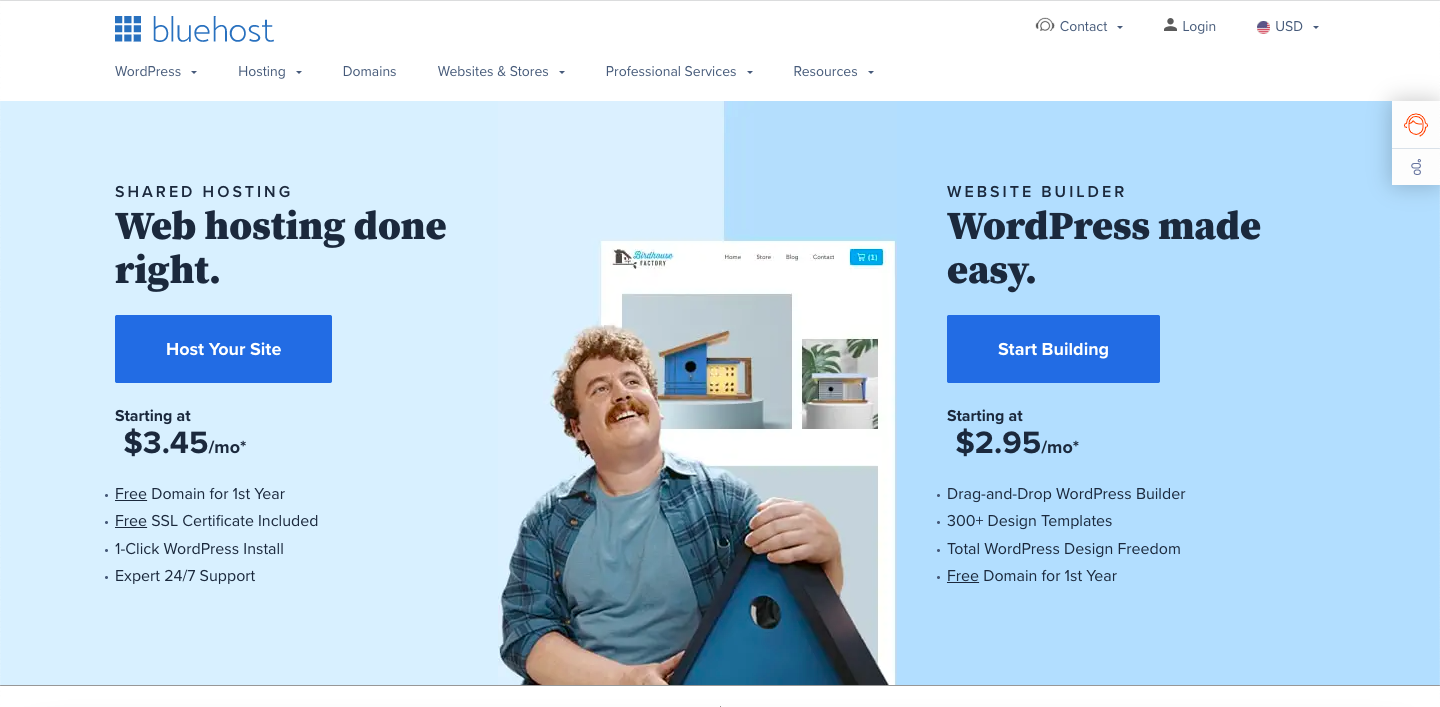
Krok 2. Wybierz plan hostingowy
Po kliknięciu przycisku Rozpocznij teraz, otrzymasz cztery wspólne plany hostingowe do wybrania z. Podstawowy plus, wybór z plusemi pro.
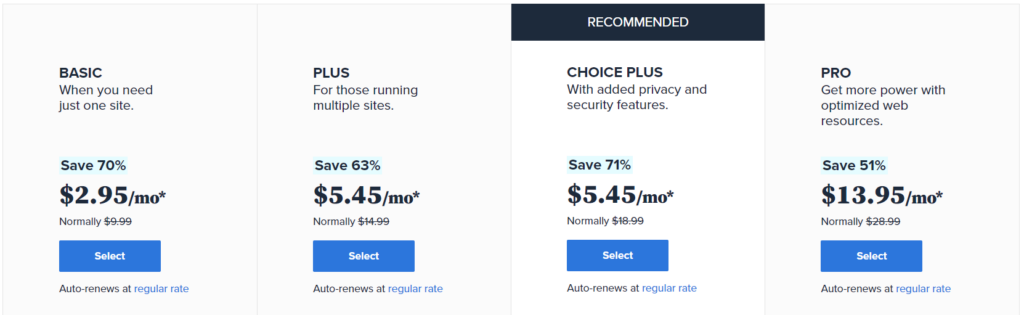
Oto niektóre funkcje, które uzyskasz przy każdym z nich (wszystkie plany zawierają bezpłatną nazwę domeny):
Plan podstawowy
- Hostuj jedną witrynę z 50 GB miejsca na dysku SSD
- Niezmieniona przepustowość
- Konta e-mail 5 z 100MB na konto
- [To jest plan, od którego polecam zacząć od]
Plan Plus
- Hostuj nieograniczoną liczbę stron internetowych z niezmierzoną przestrzenią
- Nieograniczone konta e-mail z nieograniczoną ilością miejsca
- Zawarta ochrona przed spamem
Wybór plus plan
- Hostuj nieograniczoną liczbę stron internetowych z niezmierzoną przestrzenią
- Nieograniczone konta e-mail i przestrzeń dyskowa
- Obejmuje kopie zapasowe witryn, prywatność domeny i wiele innych
Pro plan
- Hostuj nieograniczoną liczbę stron internetowych z niezmierzoną przestrzenią
- Nieograniczone konta e-mail i schowek
- Obejmuje ochronę przed spamem, certyfikat SSL, dedykowane IP, prywatność domeny i wiele innych
Polecam ci zacznij od podstawowego planu, ponieważ jest najtańszy i najłatwiejszy na początek.
Zawsze możesz zaktualizować później jeśli chcesz więcej mocy i funkcji.
Iść do Bluehost.com po najnowsze ceny – i aktualne oferty
Jeśli zamierzasz prowadzić tylko jedną stronę internetową firmy lub osobisty blog, wtedy naprawdę nie powinieneś wybierać droższego pakietu.
Kurs plus, wybór plus, i pro Bluehost krok po kroku naprawdę przydaje się tylko wtedy, gdy zamierzasz uruchamiać kilka witryn jednocześnie lub jeśli zamierzasz uruchomić plik witryna e-commerce za pomocą WooCommerce.
Krok 3. Wybierz nazwę swojej domeny
Po wybraniu abonamentu zostaniesz poproszony o podanie nazwy domeny.
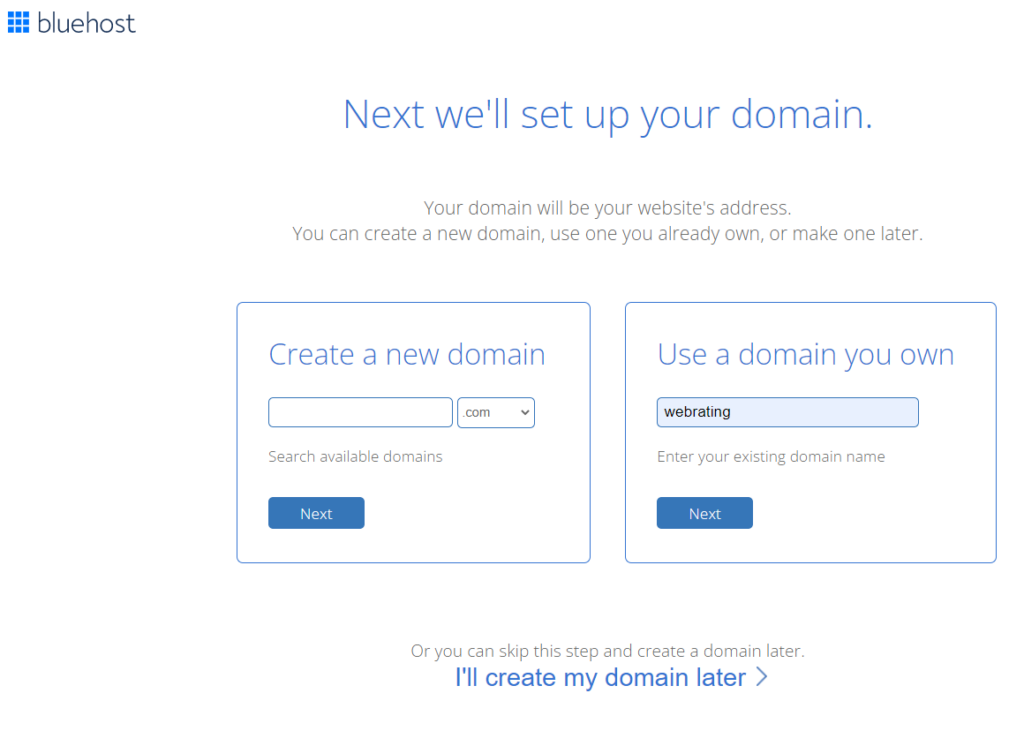
Otrzymasz dwie opcje, możesz zarejestrować „Nowa domena” (który jest dostępny bezpłatnie przez pierwszy rok).
Lub jeśli masz już domenę, z której chcesz korzystać, wybierz „Mam domenę”.
Wprowadź nazwę domeny, a następnie wybierz, czy możesz mieć swoją witrynę internetową w domenie .com, .org, .net itp.
Możesz również pominąć ten krok i zarejestrować swoją domenę później.
Krok 4. Wprowadź swoje dane osobowe i wybierz opcjonalne dodatki
Po zajęciu się nazwą domeny zostaniesz poproszony o podanie danych osobowych Utwórz swoje konto.
To jest standardowe rzeczy które widzisz na każdej stronie przy kasie, imię i nazwisko, adres e-mail, hasło, kraj, numer telefonu itp.
Zostaniesz również poproszony o wybranie opcji płatności; Bluehost pozwala płacić przez Karta kredytowa or PayPal.
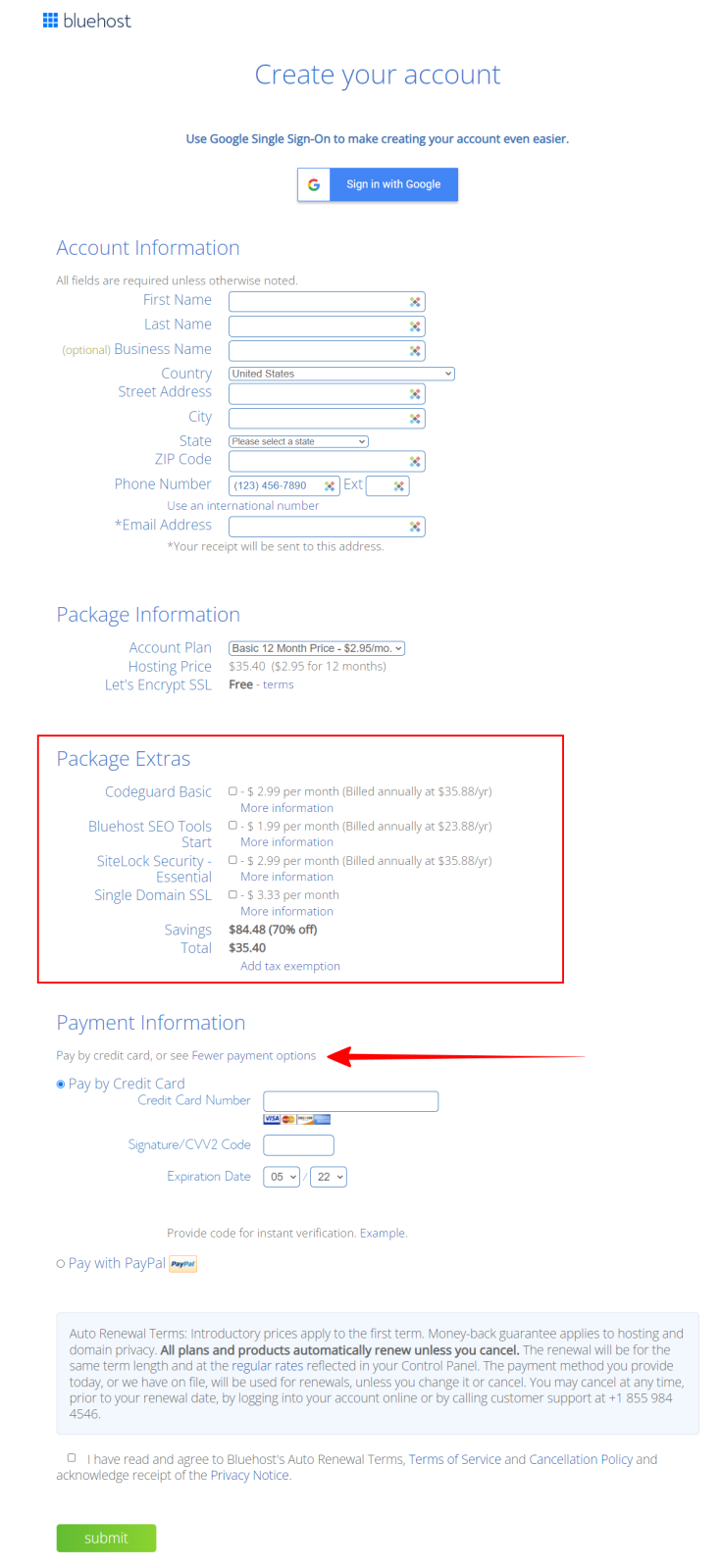
Otrzymasz również kilka dodatków do pakietu, które są dodatkami płatnymi.
Nie wszystkie dodatki są konieczne, więc pokrótce wyjaśnię każdy z nich, abyś wiedział, czy ich potrzebujesz, czy nie.
Codeguard podstawowy
Ten dodatek zapewnia automatyczne codzienne tworzenie kopii zapasowych witryny, a także monitorowanie i przywracanie jednym kliknięciem (w przypadku konieczności przywrócenia poprzedniej wersji witryny). Jeśli planujesz używać WordPress istnieje wiele wtyczek bezpieczeństwa, które zapewniają te funkcje i są bezpłatne.
Nie polecam pobierania tego dodatku.
Bluehost Narzędzia SEO
Ten płatny dodatek zapewnia spersonalizowaną analizę marketingową i raport dotyczący Twojej witryny, a także automatycznie przesyła Twoje Bluehost hostowana witryna internetowa Yahoo!, Bing i Googlei udostępnia narzędzie do wykrywania słów kluczowych. To wszystko są bardzo podstawowe narzędzia, i znowu, jeśli planujesz używać WordPress to istnieje wiele darmowych wtyczek SEO do użycia.
Nie polecam pobierania tego dodatku.
Niezbędne zabezpieczenia SiteLock
Ten dodatek o wartości 1.99 USD miesięcznie zapewnia dodatkową ochronę Twojej domeny, w tym ochronę przed złośliwym oprogramowaniem przed atakami DDoS i inną standardową ochronę witryny. Ten dodatek najlepiej nadaje się dla osób prowadzących strony internetowe, na których sprzedawane są produkty i mogą być przechowywane informacje o płatnościach.
Nie polecam pobierania tego dodatku.
Certyfikat SSL z jedną domeną
Certyfikat SSL chroni poufne informacje Twojego klienta. Darmowy certyfikat SSL jest już dołączony, ten dodatek najlepiej nadaje się dla osób prowadzących strony internetowe, na których sprzedawane są produkty i mogą być przechowywane dane osobowe klientów i informacje o płatnościach.
Nie polecam pobierania tego dodatku.
Krok 5. To wszystko – zarejestrowałeś się Bluehost!
Po wybraniu dodatków jesteś gotowy. Uderz w Przycisk „wyślij” i jesteś skończony.
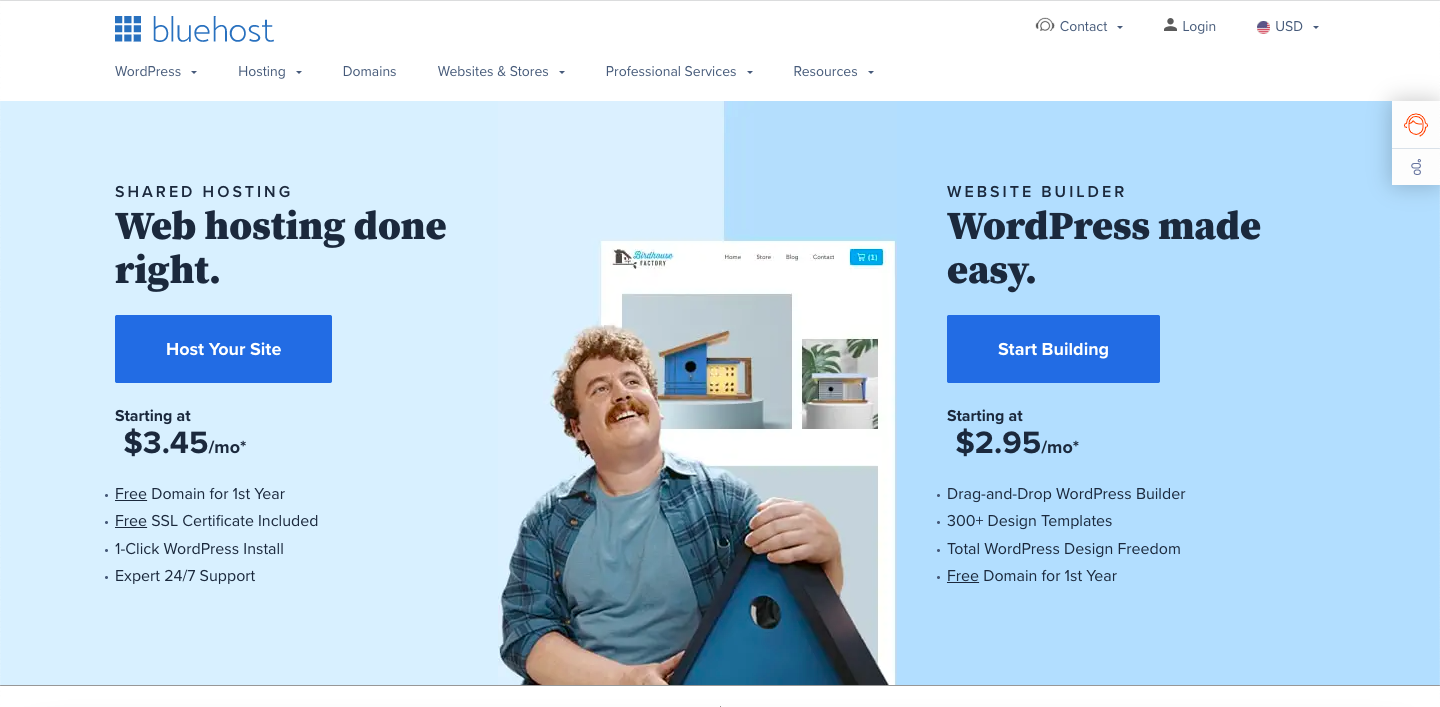
otrzymasz powitalny e-mail bardzo krótko potwierdzając twoje konto hostingowe z Bluehost i zawiera wszystkie dane logowania potrzebne do rozpoczęcia.
Gratulacje, właśnie zrobiłeś pierwszy krok w kierunku tworzenie strony internetowej. Następnym krokiem jest instalacja WordPress (Zobacz moje Bluehost WordPress instrukcja instalacji tutaj)
Jeśli jeszcze tego nie zrobiłeś, przejdź do Bluehost.com i zarejestruj się do hostingu już teraz. Ponadto, jeśli z jakiegokolwiek powodu potrzebujesz anulować Bluehost Przejdź tutaj.
Ostatnie ulepszenia i aktualizacje
Bluehost stale ulepsza swoje usługi hostingowe, zapewniając szybsze prędkości, lepsze zabezpieczenia i ulepszoną obsługę klienta. Oto tylko niektóre z ostatnich ulepszeń (ostatnio sprawdzono w lutym 2025 r.):
- iPage jest teraz partnerem Bluehost! Ta współpraca łączy dwóch gigantów w branży hostingu, łącząc swoje mocne strony, aby zaoferować niezrównaną usługę.
- Uruchomienie Bluehost Profesjonalna obsługa poczty elektronicznej. To nowe rozwiązanie i Google Workspace zostały zaprojektowane tak, aby wznieść komunikację biznesową na nowy poziom, poprawić wizerunek Twojej marki i zwiększyć zaufanie klientów.
- Bezpłatna rozmowa zapoznawcza WordPress Wtyczka migracyjna dla każdego WordPress użytkownika można pobrać bezpośrednio do klienta Bluehost cPanel lub WordPress panel administracyjny bez żadnych opłat.
- Nowości Bluehost Panel sterowania dzięki któremu możesz zarządzać swoimi Bluehost serwerów i usług hostingowych. Użytkownicy mogą korzystać zarówno z nowego Menedżera konta, jak i starego panelu sterowania Bluerock. Dowiedz się, jakie są różnice tutaj.
- Uruchomienie Bluehost WonderSuite, która składa się z:
- WonderStart: Przyjazne dla użytkownika i spersonalizowane doświadczenie wprowadzające, które przyspiesza proces tworzenia witryny internetowej.
- Cudowny motyw: Wszechstronny WordPress motyw opracowany przez YITH, który umożliwia użytkownikom skuteczne prezentowanie swoich witryn internetowych.
- WonderBlocki: Obszerna biblioteka wzorów bloków i szablonów stron wzbogacona obrazami i sugerowanym tekstem.
- Cudowna pomoc: oparty na sztucznej inteligencji, praktyczny przewodnik towarzyszący użytkownikom na całym świecie WordPress podróż polegająca na budowaniu witryny.
- WonderCart: Funkcja eCommerce zaprojektowana, aby wzmocnić pozycję przedsiębiorców i zmaksymalizować sprzedaż online.
- Teraz oferujemy zaawansowane PHP 8.2 dla lepszej wydajności.
- Wdrażanie LSPHP moduł obsługi przyspieszający przetwarzanie skryptów PHP, zwiększający wydajność witryny poprzez optymalizację wykonywania PHP.
- Włączono OPCache rozszerzenie PHP, które przechowuje w pamięci prekompilowany kod bajtowy skryptu, co ogranicza wielokrotną kompilację i skutkuje szybszym wykonaniem PHP.
Przeglądanie Bluehost: Nasza metodologia
Kiedy sprawdzamy hosty internetowe, nasza ocena opiera się na następujących kryteriach:
- Wartość pieniądza: Jakie rodzaje planów hostingowych są w ofercie i czy mają dobry stosunek jakości do ceny?
- Przyjazność dla użytkownika: Jak przyjazny dla użytkownika jest proces rejestracji, wdrożenie i pulpit nawigacyjny? i tak dalej.
- Obsługa klienta: Kiedy potrzebujemy pomocy, jak szybko możemy ją uzyskać i czy jest ona skuteczna i pomocna?
- Funkcje hostingowe: Jakie unikalne funkcje zapewnia usługodawca hostingowy i jak wypadają na tle konkurencji?
- Bezpieczeństwo: Czy uwzględnione są podstawowe środki bezpieczeństwa, takie jak certyfikaty SSL, ochrona DDoS, usługi tworzenia kopii zapasowych i skanowanie w poszukiwaniu złośliwego oprogramowania/wirusów?
- Prędkość i czas działania: Czy usługa hostingowa jest szybka i niezawodna? Z jakich typów serwerów korzystają i jak wypadają w testach?
Aby uzyskać więcej informacji na temat naszego procesu sprawdzania, kliknij tutaj.